windows资源管理器总是停止工作怎么办
时间:2019-03-15
在我们日常使用电脑时,应该有很多用户遇到过windows资源管理器总是停止工作的情况,那么windows资源管理器总是停止工作怎么办呢?下面小编就为大家带来windows资源管理器总是停止工作的解决方法分享,感兴趣的小伙伴快来看看吧。
windows资源管理器总是停止工作的解决方法分享:
1. 首先点击对话框中的“关闭程序”,不使用Windows自动地联机检查解决方案,因为它压根什么都解决不了;
2. 同时按住“Ctrl”+"Alt"+"Del"键,这时候电脑上的Windows资源管理器会出现,点击五个选项中的最后一个“启动任务管理器(T)”,会蹦出来一个Windows资源管理器的对话框;
3. 在“进程”选项卡中找到“explorer.exe”应用程序进程,在右下方找到“结束进程”,点击“确定”。
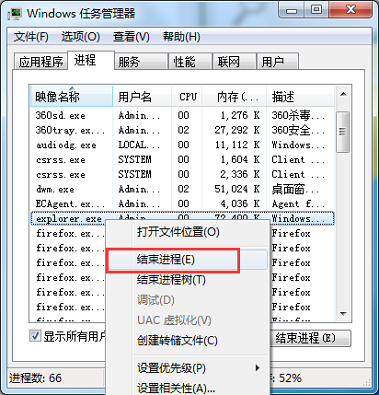
以上就是小编为大家带来的windows资源管理器总是停止工作的解决方法分享,希望能对您有所帮助,更多相关教程请关注酷下载!
|
Windows常见问题汇总 |
||||
| 设置自动关机 | 我的电脑图标 | 蓝屏怎么办 | 黑屏怎么办 | |
| 开机密码 | 任务管理器 | 内存占用过高 | 文件被占用 | |
| 打不出字 | 电脑死机 | 开不了机 | 怎么进入bios | |
| 选择性粘贴 | 快捷复制粘贴 |
加密文件夹 |
提高开机速度 |
|
| 恢复回收站 | 查看电脑配置 | Fn用法 |
电脑卡顿 |
|
| hosts文件 |
远程唤醒开机 |
定时开机 | 任务栏设置 | |
| 管理员权限 | 远程连接 | 扫描仪怎么用 | 显示器模糊 | |












